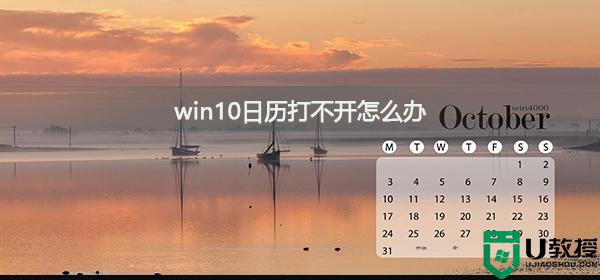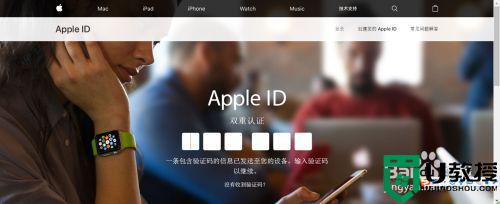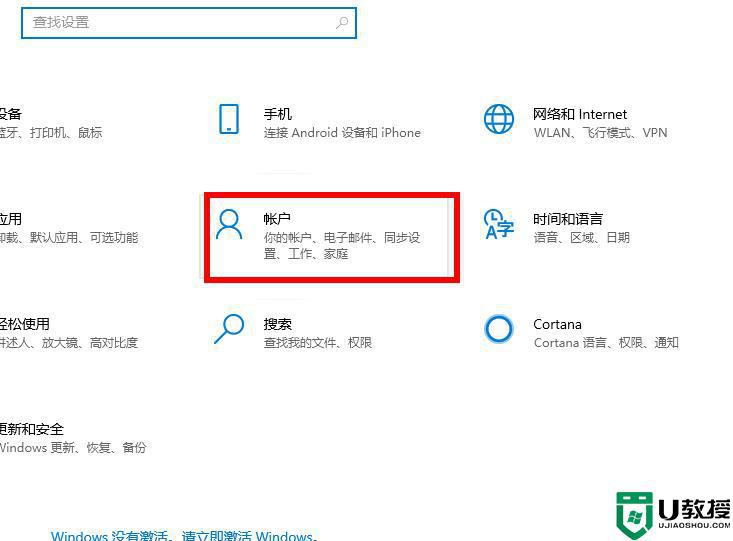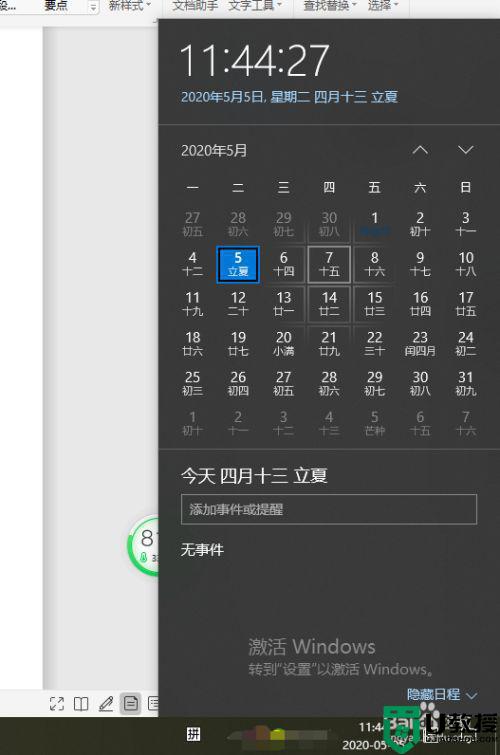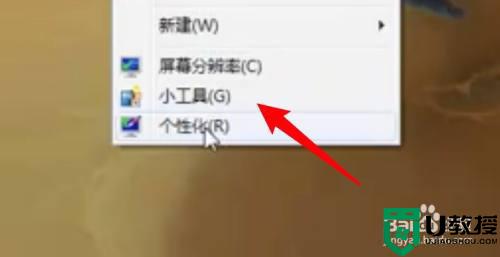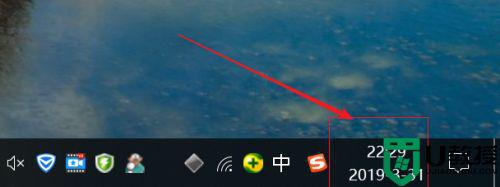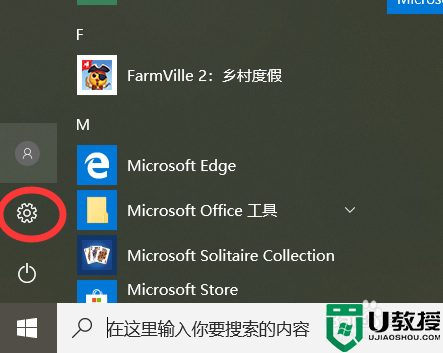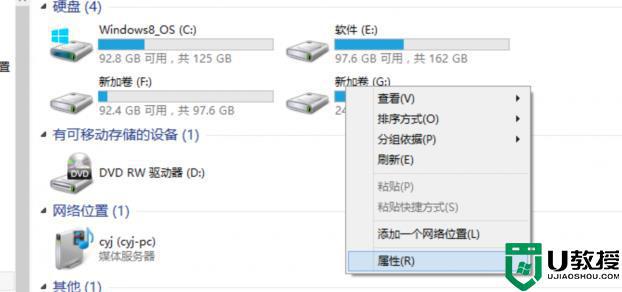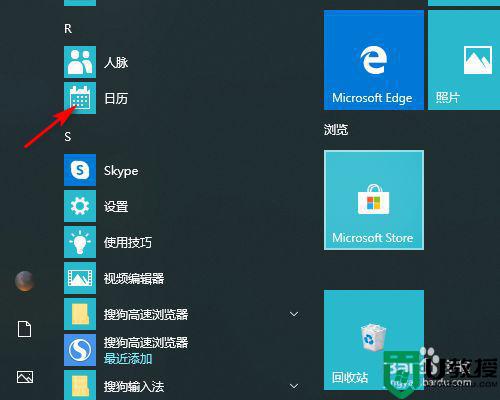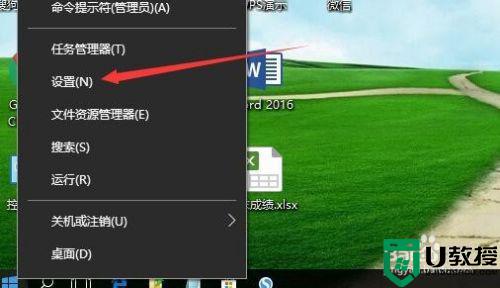win10邮件和日历打不开为什么 win10自带邮件和日历打不开的处理方法
时间:2022-09-24作者:huige
在win10系统中,自带有邮件和日历功能,这样就能方便我们查看时间以及发送邮件等,但是如果遇到邮件和日历打不开的话,该怎么解决这样的问题呢?大家不用担心,接下来小编就给大家分享一下win10自带邮件和日历打不开的处理方法。
推荐:深度技术win10下载
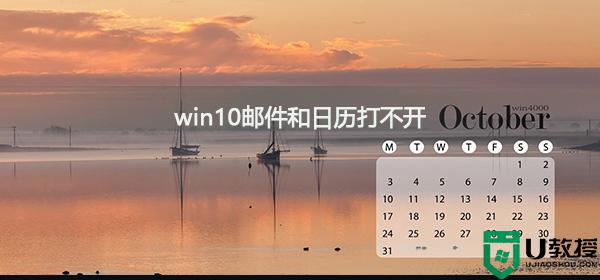
具体方法如下:
注:首先在遇到一些程序无法正常启动的时候,先尝试重启系统看看有没有改变。
1、打开【设置】,如图所示。
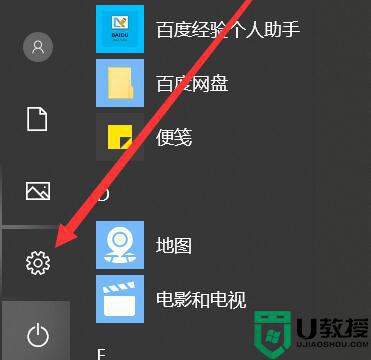
2、进入【系统】,如图所示。
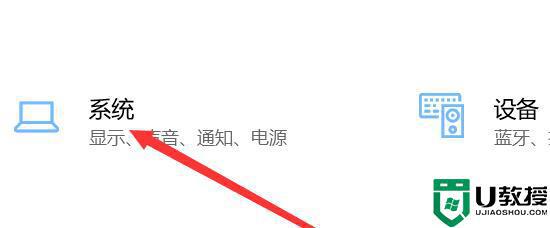
3、点击【储存】,如图所示。

4、进入【应用与功能】,如图所示。
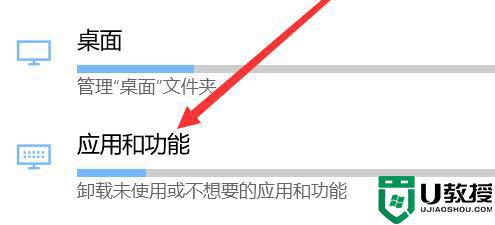
5、找到【邮件与日历】,如图所示。
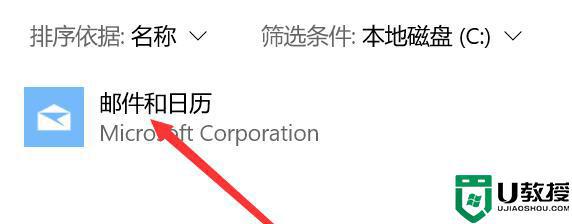
6、点击【重置】后,在重启电脑问题应该就解决了。

关于win10邮件和日历打不开的详细解决方法就给大家讲述到这里了,有遇到一样情况的用户们可以学习上面的方法来进行解决吧。